Cara Memperbaiki Kesilapan Peranti Cakera Keras Luaran Di Windows 11/10
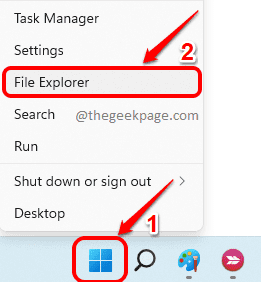
- 3045
- 17
- Daryl Wilderman
Satu kesilapan yang sangat mengecewakan yang banyak pengguna Windows terus melaporkan adalah ralat peranti I/O. I/O bermaksud input/output. Oleh itu, ralat peranti I/O bermaksud ada masalah dengan membaca/menulis dari/ke cakera keras anda. Ralat ini muncul pada peranti seperti USB, cakera keras luaran, HDD, SDD, DVD, CD dll. Sebaik sahaja ralat ini muncul, anda tidak akan dapat menyalin data ke atau dari peranti ini.
Terdapat banyak sebab mengapa anda boleh mendapatkan ralat peranti I/O. Cuba kaedah yang disenaraikan satu demi satu untuk menyelesaikan masalah anda.
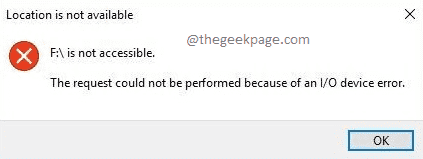
Isi kandungan
- Kaedah 1: Tukar huruf pemandu
- Kaedah 2: Jalankan imbasan pembaikan cakera
- Kaedah 3: Kemas kini Pemacu Peranti
- Kaedah 4: Pasang semula pemacu peranti
Kaedah 1: Tukar huruf pemandu
Langkah 1: Klik Kanan pada Ikon Windows Dan kemudian klik pada Penjelajah fail pilihan.
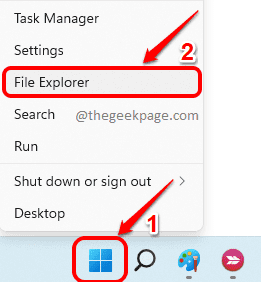
Langkah 2: Klik kanan pada PC ini daripada panel kiri tetingkap pertama dan kemudian klik pada Tunjukkan lebih banyak pilihan.
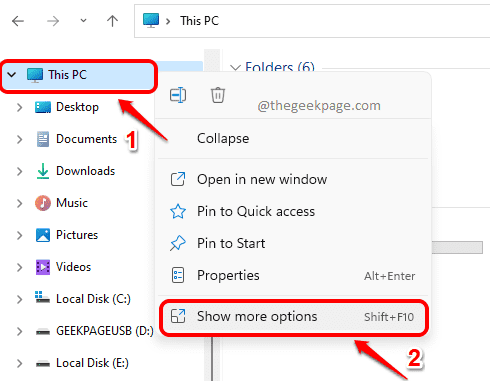
Langkah 3: Dari menu yang berkembang, klik Mengurus pilihan.
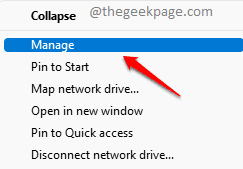
Langkah 4: Seperti seterusnya, di bawah Penyimpanan tab, klik pada Pengurusan Disk pilihan.
Di dalam tetingkap kanan panel, cari Bahagian cakera untuk cakera keras anda dan Klik kanan di atasnya. Dari menu konteks klik kanan, klik pada pilihan yang mengatakan Tukar surat pemacu dan jalan.
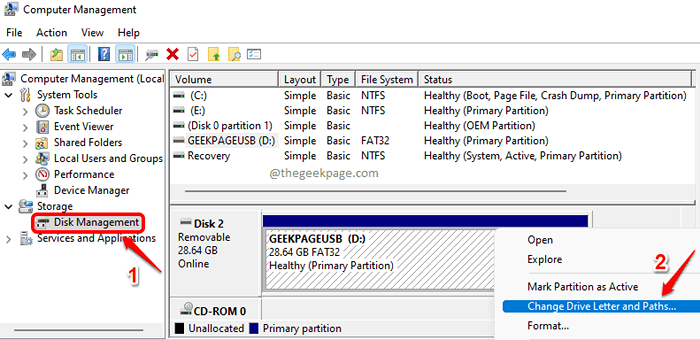
Langkah 5: Seperti seterusnya, klik pada Ubah butang di tetingkap yang berikut.
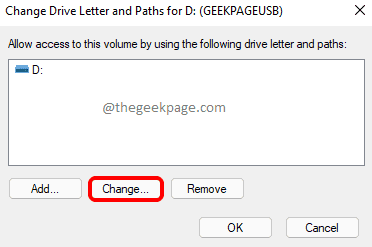
Langkah 6: Klik pada menu drop down yang dikaitkan dengan butang radio Tetapkan huruf pemacu berikut dan pilih surat baru untuk pemacu anda. Klik pada okey butang sekali selesai.
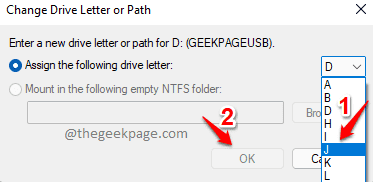
Kaedah 2: Jalankan imbasan pembaikan cakera
Langkah 1: Klik pada Cari ikon di bar tugas.
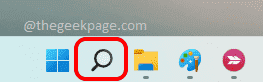
Langkah 2: Di tetingkap carian yang berikut, taipkan cmd dan klik pada Jalankan sebagai pentadbir pilihan.
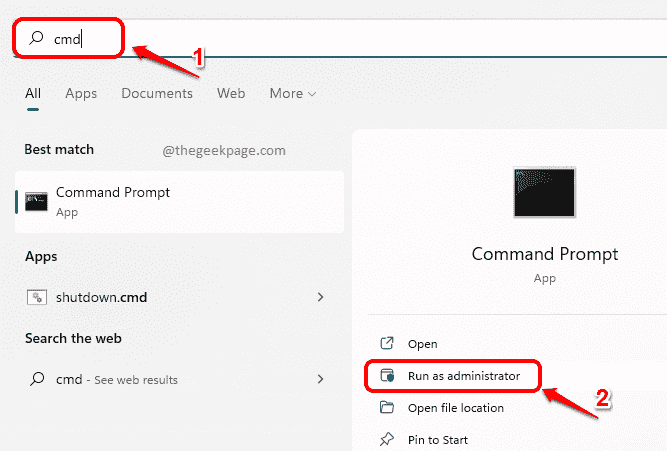
Langkah 3: Seperti seterusnya, Salin tampal Perintah berikut dan memukul Masukkan kunci untuk menjalankan imbasan chkdsk.
Chkdsk /F:
Nota: Jangan lupa untuk menggantikan dengan huruf pemacu sebenar pemacu cakera keras anda yang menunjukkan ralat.
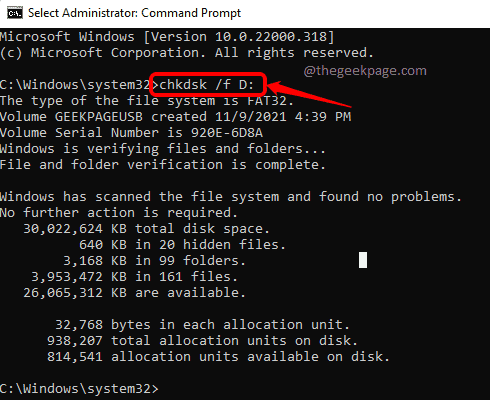
Kaedah 3: Kemas kini Pemacu Peranti
Langkah 1: Pelancaran Jalankan tetingkap dengan menekan kunci Menang dan r bersama. Taipkan Devmgmt.MSC dan memukul okey butang.
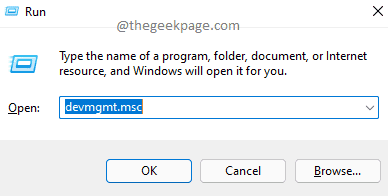
Langkah 2: Apabila Pengurus peranti Tetingkap terbuka, mengembangkan bahagian Pemacu cakera dan Klik kanan pada anda pemacu cakera keras.
Dari menu konteks klik kanan, klik pada pilihan Kemas kini pemacu.
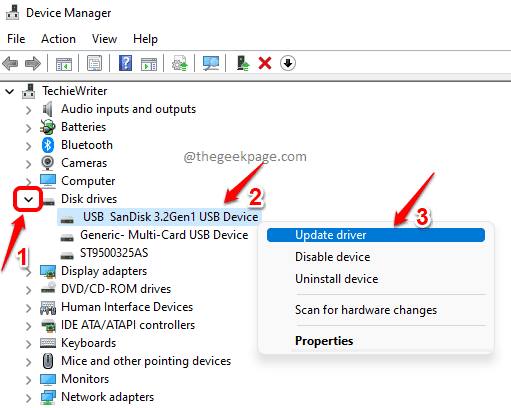
Langkah 3: Di tetingkap yang berikut, klik pada pilihan yang mengatakan Cari secara automatik untuk pemandu.
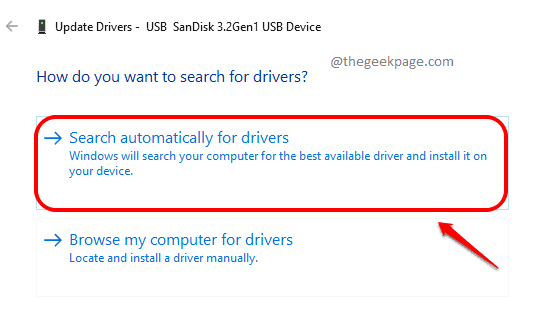
Itu sahaja. Tunggu proses selesai dan periksa sama ada masalah anda diselesaikan selepas itu.
Kaedah 4: Pasang semula pemacu peranti
Langkah 1: Sama seperti dalam kaedah sebelumnya, lancarkan Pengurus Peranti melalui tetingkap Run.
Untuk itu, buka Jalankan tetingkap dengan menekan Menang + r Kekunci bersama. Sebaik sahaja ia dibuka, salin & tampal Devmgmt.MSC dan memukul Masukkan kunci.
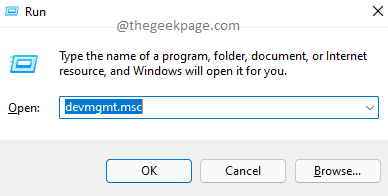
Langkah 2: Di tetingkap Pengurus Peranti, luangkan bahagian Pemacu cakera. Klik kanan pada pemacu cakera keras dan klik pada Nyahpasang peranti pilihan.
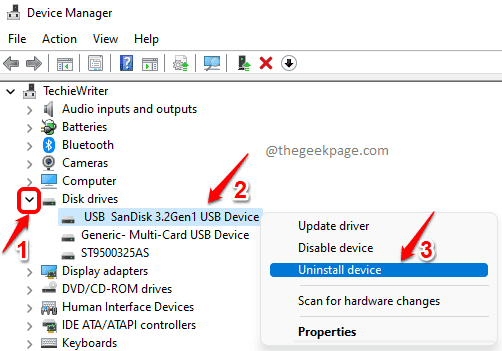
Langkah 3: Apabila tetingkap Pengesahan Uninstall muncul, klik pada Nyahpasang butang.
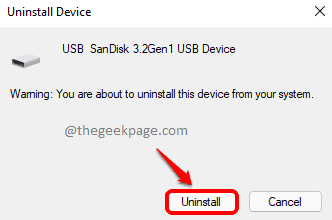
Sekiranya anda masih menghadapi masalah ini, jatuhkan kami mesej di bahagian komen. Terima kasih kerana membaca.
- « Cara Memperbaiki Kod Ralat Windows Defender 0x800705B4
- [Diselesaikan] Tiada pemetaan antara nama akaun dan ID keselamatan telah selesai »

